Инструмент Треугольник ![]() предназначен для создания векторных контуров в виде треугольника.
предназначен для создания векторных контуров в виде треугольника.
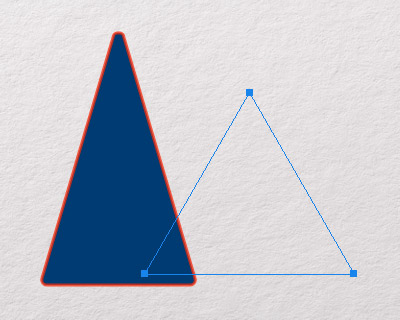
Основные настройки инструмента показываются на Панели опций над Окном изображения. Полный список параметров вызывается нажатием иконки инструмента на Панели опций (или клавишей F5).
Ознакомиться с общими параметрами векторных инструментов можно здесь.
Кроме этого доступны следующие параметры:
Вписать в круг. При активном чек-боксе создается треугольник, вписанный в эллипс, при неактивном - в прямоугольник.
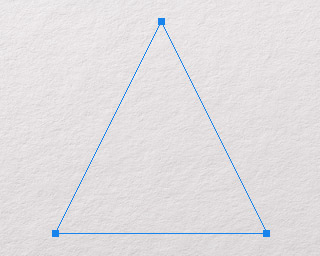 Чек-бокс неактивен
Чек-бокс неактивен
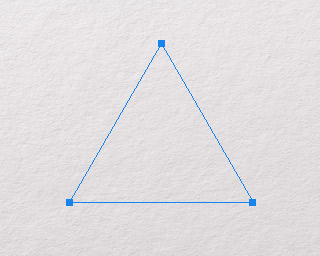 Чек-бокс активен
Чек-бокс активен
Радиус (0-5000). Параметр задает радиус скругления углов треугольника.
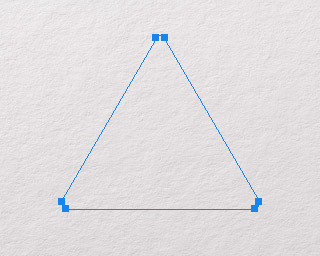 Радиус = 5
Радиус = 5
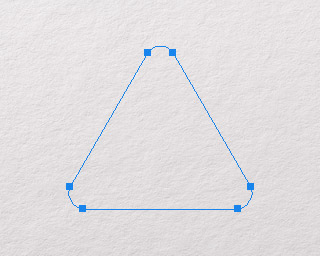 Радиус = 15
Радиус = 15
В выпадающем списке Стиль выбрать способ создания фигуры:
Свободно. Фигура определяется перемещением курсора.
Круг. Позволяет создать равносторонний треугольник. Можно активировать/деактивировать удерживанием клавиши Shift.
Отношение сторон. Позволяет создать фигуру, вписанную в прямоугольник с заданным соотношением ширины и высоты.
Заданный размер. Позволяет создать фигуру, вписанную в прямоугольник с заданными размерами (в пикселах).
Вращение. Позволяет вращать фигуру при ее создании.
Чек-бокс От центра задаёт способ создания фигуры. Если чек-бок активен, контур появляется при движении от центра наружу. При выключенном чек-боксе контур создаётся движением от одного угла к другому.
Диалог с параметрами также появится при клике левой кнопкой мыши по изображению. Указать значения параметров и нажать кнопку ОК - фигура с заданными параметрами будет отрисована в выбранном месте. При нажатии кнопки Отмена диалог закроется без создания фигуры.
При удерживании клавиши Ctrl можно мышью выделить подконтур и переместить его. Если при этом удерживать клавишу Shift, можно выделить несколько подконтуров.
Также для изменения формы и положения созданного контура можно использовать инструменты редактирование контуров.
